MTS 또는 MPEG Transport Stream의 약자. 또한 AVCHD(Advanced Video Coding High Definition) 형식으로 저장된 비디오 파일이며 대부분의 Sony 및 Panasonic HD 캠코더의 표준 비디오 컨테이너입니다. 의심할 여지 없이 AVCHD는 최대 Full HD 1920*1080의 우수한 해상도를 제공합니다. 그러나 이러한 모든 좋은 배경에도 불구하고 대부분의 우리에게는 콘텐츠 형식이 아닙니다. 이 유형은 대부분의 휴대용 가제트에서 허용되지 않습니다. 예를 들어, Mac 장치를 사용하는 사람들은 이러한 유형의 비디오 컨테이너를 즐길 수 없습니다. 또한 잘 알려진 YouTube와 같은 웹 스트리밍 사이트로 전송할 수 없습니다. 그렇기 때문에 MTS를 WMV로 변환 온라인 솔루션을 사용합니다. WVM은 압축된 비디오 파일이며 장치의 인터넷 스트리밍 응용 프로그램에 가장 적합합니다.
1부. 온라인 도구를 사용하여 MTS/M2TS를 WMV로 변환하는 방법
AVAide 무료 변환기는 가장 많이 사용되는 온라인 변환 도구입니다
무료로 M2TS를 WMV로 변환하는 가장 잘 알려진 온라인 방법은 AVAide 무료 비디오 컨버터. 이 우수한 비디오 변환기는 전 세계 수백만 명의 사용자에게 도달했습니다. 무제한의 고유한 기능을 통해 사용자는 이미 미디어 적응 요구 사항에 대한 놀라운 파트너임을 알게 되었습니다. 속도, 가능한 형식 목록, 해상도, 그룹 변환 등. 이 솔루션을 사용하려고 할 때 당신의 작은 시간은 결코 낭비될 수 없습니다. 충분히 궁금하다면 다음과 같은 포괄적인 절차를 따르십시오.
1 단계변환기 페이지로 이동
공식 홈페이지로 바로 이동 AVAide 무료 변환기 장치에서 웹 브라우저를 방문하여 방문하면 도구의 포괄적인 인터페이스가 표시됩니다.
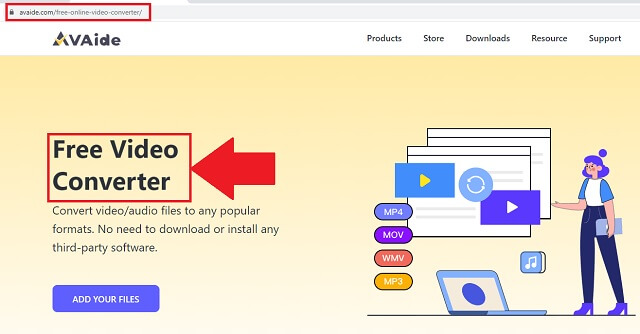
2 단계로컬 MTS 파일 추가
다음은 단순히 클릭하여 로컬 MTS 파일을 첨부하는 것입니다 파일 추가 단추. 클릭하면 로컬 저장소가 열리고 변환할 준비가 된 원하는 파일을 추가해야 합니다. 대량 추가도 고려됩니다.
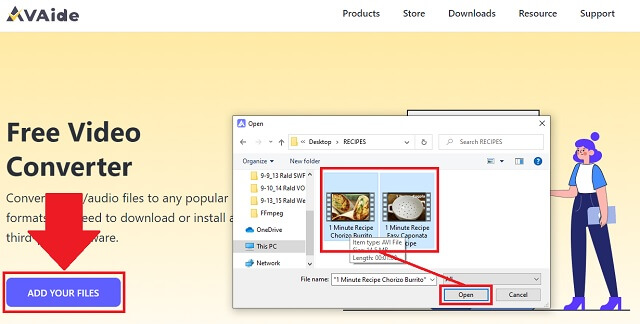
3단계출력 형식을 WMV로 선택하십시오.
그런 다음 오디오 및 비디오 형식의 긴 목록에서 WVM 버튼을 클릭합니다. 추가된 각 파일의 형식을 조정합니다. MTS에서 WMV 형식으로.
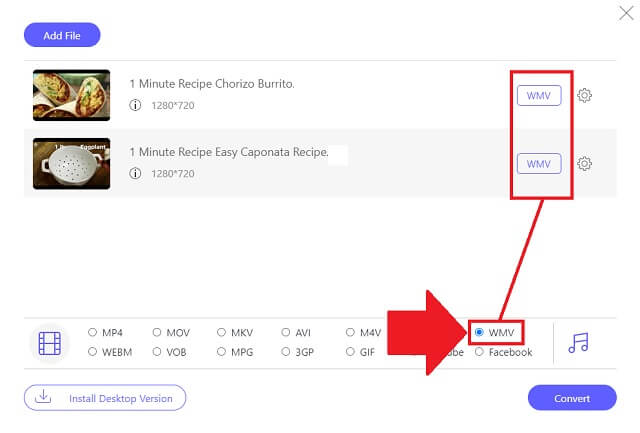
4단계모든 변환 작업을 시작하세요.
파일을 새 컨테이너로 변환하는 프로세스를 시작하려면 전환하다 단추. 또한 작업을 즉시 시작하려면 로컬 저장소에서 파일 지정을 선택해야 합니다.
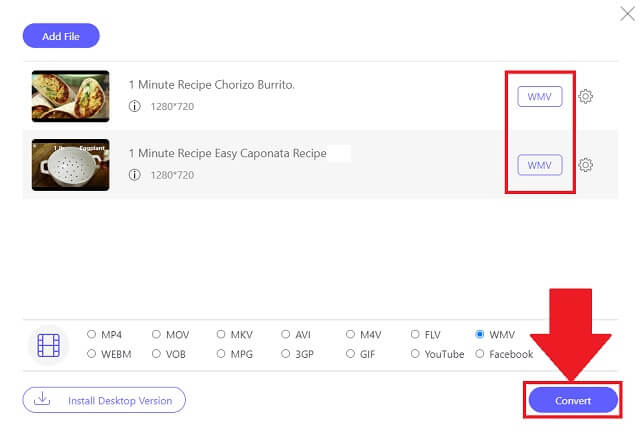
5단계비디오를 확인하여 작업을 완료하십시오.
마지막으로 폴더 아이콘 새로 변환된 WMV 비디오 파일을 쉽게 찾을 수 있습니다. 파일 확장자를 확인하여 프로세스가 완료되었는지 확인하십시오.
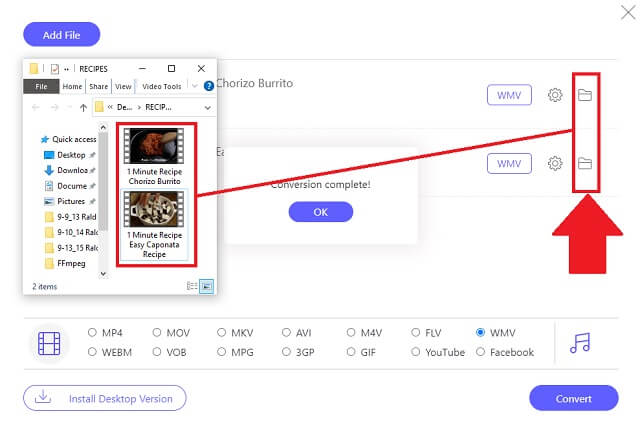
- 무료로 M2TS 파일을 WMV로 변환할 수 있는 도구입니다.
- 오디오-비디오 파일을 위한 다중 형식.
- 일괄 첨부에서 고속 변환.
- Linux, macOS 및 Windows 플랫폼을 절대적으로 지원합니다.
- 조정 가능한 기본 설정.
- 안전한 전환 기록.
- 한 번의 클릭으로 모든 파일을 변환할 수 있는 버튼이 없습니다.
2부. Mac 및 PC에서 다운로드 가능한 MTS/M2TS to WMV 변환기
AVAide 비디오 컨버터
무한한 향상 및 편집 기능을 발견하십시오. AVAide 비디오 컨버터. 이 최고 성능의 MTS-WMV 변환기는 시기 적절하고 유연한 속성으로 인해 인기를 얻었습니다. 우리는 서비스에서 무엇을 경험할 수 있습니까? 이 비디오 변환기는 로컬 파일을 원하는 파일 형식으로 원활하게 변경할 수 있습니다. 더욱이, 이 과정은 당신의 노력과 시간을 많이 소비하지 않을 것입니다. 일괄 변환하는 경우에도 잘 작동하는 고급 속도가 있습니다. 도구 상자에는 미디어 기본 설정을 향상시키는 다양한 도구가 포함되어 있습니다. 이 쉬운 지침으로 이것을 시도하는 것이 좋습니다.
1 단계장치에서 도구 설치
가장 먼저 해야 할 일은 AVAide Video Converter로 이동하는 것입니다. 장치에서 소프트웨어를 다운로드하고 나중에 설치하십시오. 설치가 완료되면 사용할 소프트웨어를 열기만 하면 됩니다.
2 단계로컬 MTS 비디오 드래그
그런 다음 다음을 클릭합니다. 파일 추가 버튼을 눌러 기존 MTS 비디오를 모두 추가합니다. 가장 빠른 방법으로 하려면 추가 기호가 있는 인터페이스에서 드래그하면 됩니다.
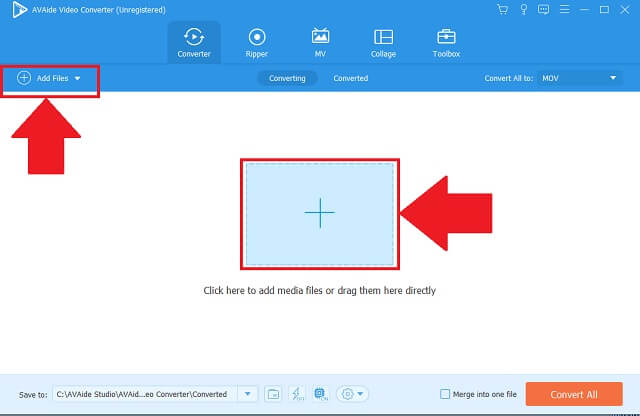
3단계새 비디오 형식 설정
그룹에서 로컬 파일을 선택한 후 삽입된 모든 파일의 전체 설정을 조정합니다. WVM 버튼을 찾아 클릭합니다. 또한 출력에서 보고 경험하고 싶은 여러 기본 설정을 변경할 수 있습니다.
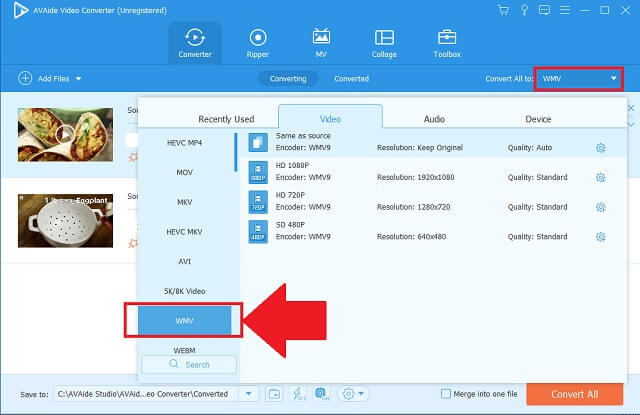
4단계변환 프로세스 시작
형식 변환을 시작하려면 모두 변환 단추. 이제 파일이 고급 속도로 진행 중입니다.
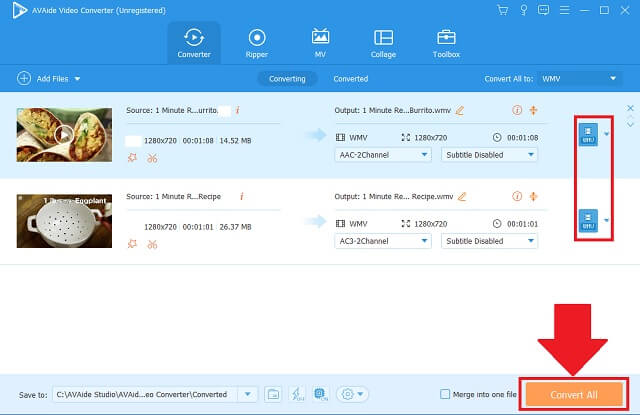
5단계완료 및 완료
완료되면 로컬 파일 폴더에서 새로 변환된 비디오를 확인하십시오.
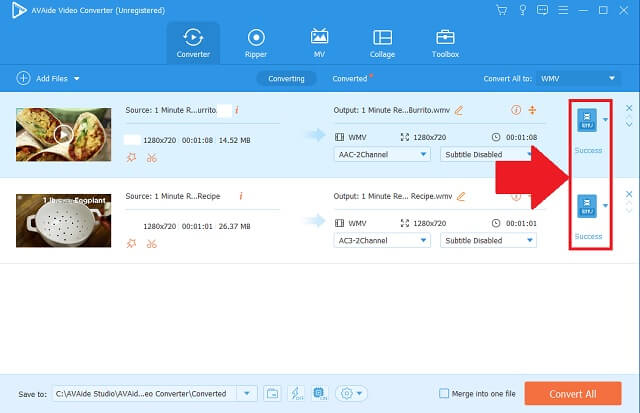
- 300개 이상의 오디오 및 비디오 형식이 제공됩니다.
- 속도는 고급스럽고 탁월합니다.
- 한 번에 발생하는 일괄 변환을 지원합니다.
- Mac 및 Windows 플랫폼에서 다운로드 가능한 MTS to WMV 변환기.
- 출력 품질이 저하되지 않습니다.
- 편집 및 향상을 위한 미디어 도구 상자가 포함되어 있습니다.
- 무료 평가판은 일정 기간 동안 사용이 제한됩니다.
3부. MTS/M2TS 및 WMV에 대한 명확한 이해
| 파일 이름 | MTS | WVM |
| 설명 | MTS 또는 MPEG 전송 스트림은 AVCHD(Advanced Video Coding High Definition) 컨테이너에 있는 파일입니다. | WVM 또는 Windows Media 비디오. 압축된 파일이며 Microsoft로 인코딩된 비디오가 들어 있습니다. |
| 개발자 | 소니와 파나소닉 코퍼레이션. | 창 |
| 장점 | 1. 디지털 녹음에 적합한 형식입니다. 2. HD 비디오 재생 디자인이 있습니다. | 1. 인터넷 스트리밍 사이트에 가장 적합합니다. 2. 모든 Microsoft의 Windows 및 Mac 플랫폼을 지원합니다. 3. 압축되고 크기가 작습니다. |
| 단점 | 1. 일부 스마트폰과 TV에서는 동영상 재생에 어려움이 거의 없습니다. 2. iOS 기기는 이 형식을 지원하지 않습니다. 3. 크기가 큽니다. | 1. 이 형식의 Linux 기반 미디어 플레이어를 찾기가 어렵습니다. |
| 추가 정보 | MTS는 블루레이 디스크 레코딩을 전문으로 합니다. | Windows 및 DVD 플레이어가 있는 모든 장치 및 플레이어. |
4부. MTS/M2TS를 WMV로 변환하는 FAQ
MTS 파일을 iPhone에서 재생할 수 있습니까?
아니오, iPhone은 MTS 비디오를 재생하거나 단순히 열 수 없습니다. 수행해야 하는 이상적인 조치는 다음을 통해 MTS 또는 M2TS를 WMV 파일 형식으로 변경하는 것입니다. AVAide 비디오 컨버터.
MTS의 목적은 무엇입니까?
MTS 파일 컨테이너는 주로 Sony 및 Panasonic HD 캠코더용으로 개발되었습니다.
WMV의 용도는 무엇입니까?
WMV 파일 형식은 기본적으로 Microsoft에서 일련의 비디오 코덱으로 만들었습니다. WMV는 다음과 같이 알려져 있습니다. 윈도우 미디어 비디오, Windows Media 프레임워크용으로 빌드된 압축 컨테이너입니다. WMV 비디오 파일은 비디오 콘텐츠를 온라인으로 판매하거나 HD DVD 및 Bluray 디스크를 통해 판매하는 데 가장 안정적입니다.
따라서 요약하자면 AVAide Free Converter와 AVAide 비디오 컨버터 어떻게 할 수 있는지에 대해 모두 우수한 것으로 입증되었습니다. MTS를 WMV로 변환 파일. 오프라인이든 온라인이든 이러한 도구는 변환 요구 사항에 대한 우리의 파트너입니다.
무손실 품질의 변환을 위해 350개 이상의 형식을 지원하는 완벽한 비디오 도구 상자입니다.



 안전한 다운로드
안전한 다운로드


